आपके सर्वर और डेटा को अनधिकृत पहुँच और संभावित खतरों से बचाने के लिए VPS की बुनियादी सुरक्षा बहुत ज़रूरी है। इसमें मज़बूत पासवर्ड नीतियाँ बनाना, सर्वर सॉफ़्टवेयर को नियमित रूप से अपडेट करना और अवांछित ट्रैफ़िक को प्रतिबंधित करने के लिए फ़ायरवॉल कॉन्फ़िगर करना शामिल है।
बेसिक VPS सुरक्षा कदम सबसे महत्वपूर्ण चीजें हैं जो आपको Windows VPS खरीदने के बाद करनी चाहिए। आपको यह याद रखना होगा कि आप इंटरनेट पर सक्रिय हैं और साइबर हमलों और मैलवेयर के प्रति संवेदनशील हैं। VPS में अपनी जानकारी सुरक्षित रखने की जिम्मेदारी आपकी है। खास तौर पर Paypal, Amazon, Ebay जैसे महत्वपूर्ण खातों के साथ… आपको VPS को सुरक्षित करने के लिए लॉगिन जानकारी प्राप्त करने के तुरंत बाद पासवर्ड, पोर्ट, उपयोगकर्ता नाम… बदलने की आवश्यकता है। जबकि VPS इंस्टेंस को आम तौर पर उनके अलग-थलग स्वभाव के कारण साझा होस्टिंग की तुलना में अधिक सुरक्षित माना जाता है, फिर भी VPS सिस्टम की सुरक्षा से समझौता किया जाना संभव है। यदि VPS का उल्लंघन होता है, तो VPS के मालिक को व्यक्तिगत और वित्तीय जानकारी चोरी होने, ग्राहक डेटा हानि और वेबसाइट की सामग्री नष्ट होने के साथ हजारों डॉलर खर्च करने पड़ सकते हैं। इस प्रकार के साइबर खतरों को रोकने के लिए, आवश्यक सुरक्षा उपाय करना महत्वपूर्ण है। इस लेख में, हम सात रणनीतियों पर चर्चा करेंगे जिन्हें आप अपने VPS को हैकर्स, मैलवेयर और अन्य खतरों से सुरक्षित करने में मदद के लिए लागू कर सकते हैं।
1. VPS पर उपलब्ध PowerShell पर Cmd कमांड लाइन के साथ सबसे तेजी से VPS पासवर्ड बदलें।
अपने VPS की सुरक्षा के लिए, रूट अकाउंट और आपके द्वारा बनाए गए किसी भी उपयोगकर्ता अकाउंट सहित सभी अकाउंट के लिए मज़बूत और अद्वितीय पासवर्ड का उपयोग करना महत्वपूर्ण है। आपको अपने पासवर्ड में “पासवर्ड,” “123456,” “QWERTY,” या व्यक्तिगत जानकारी, जैसे कि आपका नाम या जन्मतिथि जैसे सरल या आसानी से अनुमान लगाए जा सकने वाले पासवर्ड का उपयोग करने से बचना चाहिए। मज़बूत पासवर्ड आम तौर पर लंबे, जटिल होते हैं, और उनमें अपरकेस और लोअरकेस अक्षर, संख्याएँ और विशेष वर्णों का मिश्रण होता है, उदाहरण के लिए, m#P52s@ap$V. अंत में, अपने पासवर्ड को नियमित रूप से अपडेट करना महत्वपूर्ण है, खासकर यदि आपको संदेह है कि उनके साथ छेड़छाड़ की गई है या यदि आपने लंबे समय तक एक ही पासवर्ड का उपयोग किया है। सबसे पहले, रिमोट डेस्कटॉप कनेक्शन सॉफ़्टवेयर का उपयोग करके VPS में लॉग इन करें, स्टार्ट पर क्लिक करें और Windows PowerShell चुनें। इसके बाद, नए खुले VPS पर PowerShell में पेस्ट करने के लिए निम्न सिंटैक्स को कॉपी करें। त्वरित पासवर्ड परिवर्तन के लिए विस्तृत सिंटैक्स इस प्रकार है:
नेट यूजर एडमिनिस्ट्रेटर पासवर्ड
- ऊपर दी गई पूरी लाइन को कॉपी करें और पासवर्ड शब्द को उस नए पासवर्ड से बदलें जिसे आप बदलना चाहते हैं।
उदाहरण के लिए: नेट यूजर एडमिनिस्ट्रेटर Windowsvpscheap
- इसके बाद, PowerShell पर राइट क्लिक करके और एंटर दबाकर चरण 1 में VPS पर खोले गए PowerShell में पेस्ट करें, जैसा कि दिखाया गया है:
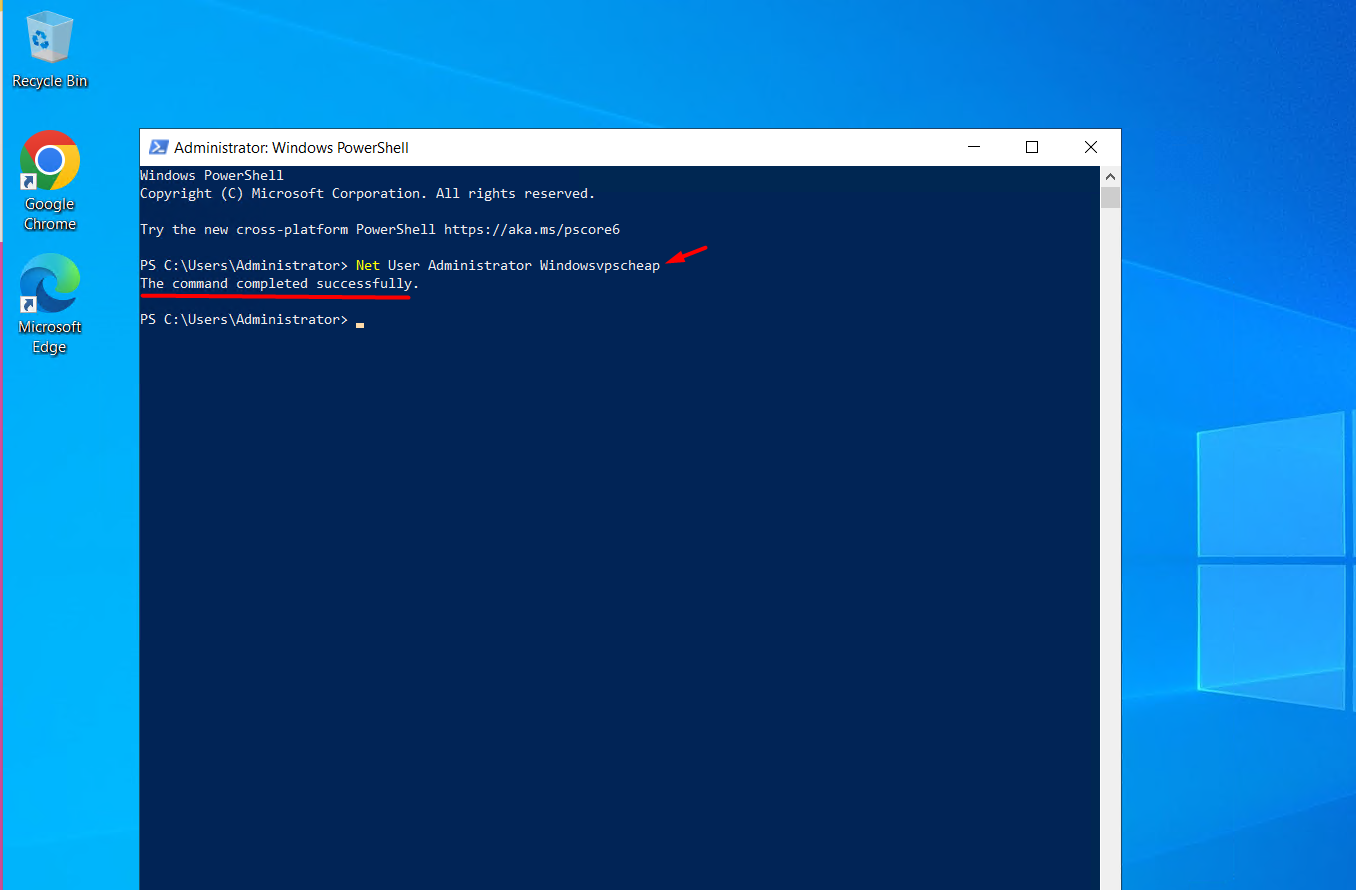
जब आप Enter दबाएंगे तो यह बताएगा कि पासवर्ड सफलतापूर्वक बदल दिया गया है (यदि गलत है तो एक चेतावनी दिखाई देगी)।
2. कमांड लाइन के माध्यम से विंडोज वीपीएस के लिए पोर्ट बदलें
RDP के माध्यम से VPS से कनेक्ट करना उपयोगकर्ताओं के बीच एक आम बात है, लेकिन इसमें ब्रूट-फोर्स अटैक का शिकार होने का जोखिम भी शामिल है। ऐसा इसलिए है क्योंकि RDP कनेक्शन के लिए डिफ़ॉल्ट पोर्ट 3389 अच्छी तरह से जाना जाता है और हैकर्स द्वारा अक्सर लक्षित किया जाता है। इन डिफ़ॉल्ट पोर्ट पर IP पतों की जांच करके, हमलावर संभावित लक्ष्यों की एक सूची बना सकते हैं और ब्रूट-फोर्स अटैक शुरू कर सकते हैं। डिफ़ॉल्ट पोर्ट बदलना एक सरल लेकिन प्रभावी कदम है जिसे आप अपने सर्वर को ऐसे हमलों से बचाने के लिए उठा सकते हैं। सबसे पहले, PowerShell खोलें (स्टार्ट में सर्च करें, powershell टाइप करें)। फिर, नीचे दी गई कमांड लाइन को कॉपी करें और कॉपी किए गए कोड को VPS के PowerShell में पेस्ट करें। (कमांड को निष्पादित करने के लिए Powershell विंडो पर खाली जगह पर राइट क्लिक करें)।
netsh advfirewall firewall add rule name=”Remote Desktop Service” dir=in action=allow protocol=TCP localport=45623
सेट-आइटमप्रॉपर्टी -पथ HKLM:\SYSTEM\CurrentControlSet\Control\Terminal*Server\WinStations\RDP-TCP\ -नाम पोर्टनंबर 45623
शटडाउन /आर /टी 0
Write-Warning “अपने VPS को पुनः आरंभ करें, 30 सेकंड के बाद नए पोर्ट के साथ पुनः प्रयास करें, सादर Windowsvpscheap”
नोट: पोर्ट 45623 को 5000 और 65000 के बीच किसी भी नंबर पर बदला जा सकता है। आपको सेवा सुरक्षा के लिए इसे यादृच्छिक रूप से चुनना चाहिए। पोर्ट बदलते समय, इसे पूरी तरह से बदलना याद रखें क्योंकि दो जगह हैं जहाँ आपको ऊपर दिए गए कोड में पोर्ट दर्ज करना होगा। एक बार पूरा हो जाने पर, आपका VPS अपने आप फिर से चालू हो जाएगा और आप 30 सेकंड के बाद फिर से लॉग इन कर सकते हैं।
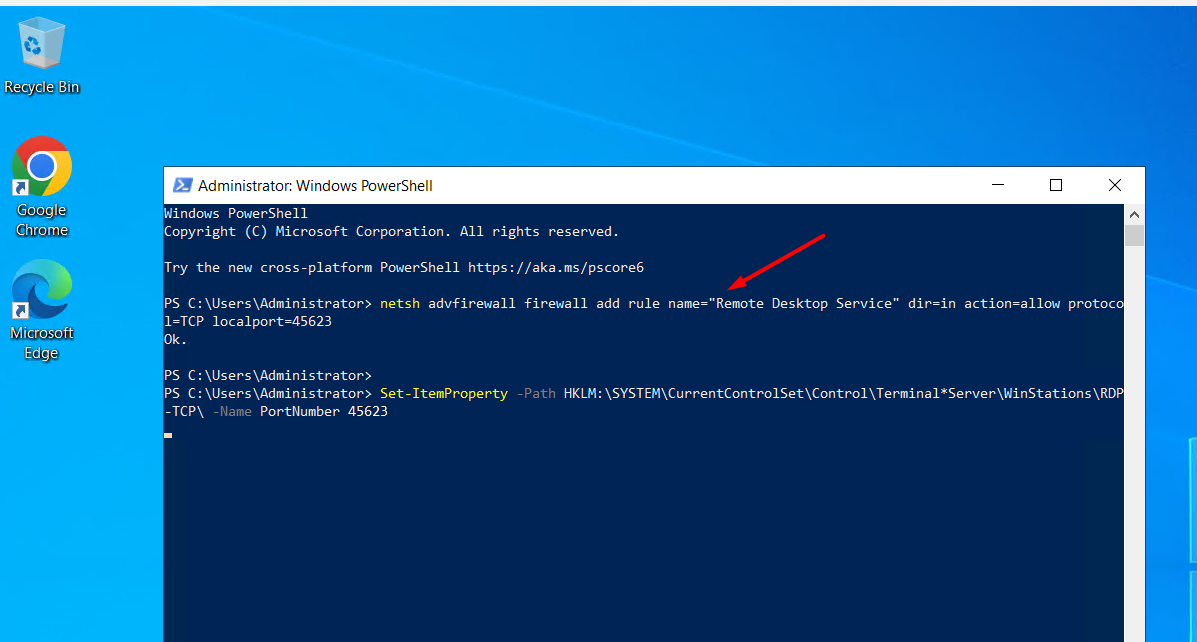
पुराने आईपी + पोर्ट नए “:45623” एक्सटेंशन सहित जानकारी के साथ VPS में लॉगिन करें , जैसा कि नीचे दिखाया गया है:
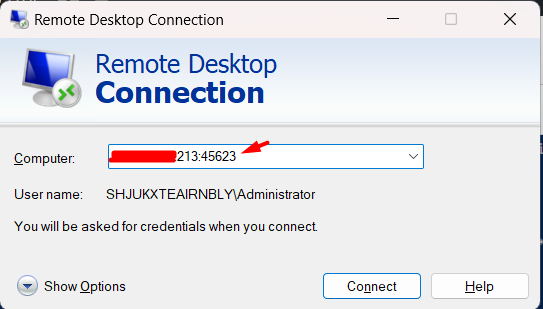
3. VPS डिफ़ॉल्ट उपयोगकर्ता नाम को सुरक्षित Windows VPS में बदलें
सबसे पहले स्टार्ट चुनें, कंप्यूटर मैनेजर टाइप करें -> स्थानीय उपयोगकर्ता और समूह का चयन करें -> यूजर फ़ोल्डर चुनें। एडमिनिस्ट्रेटर पर राइट-क्लिक करें, फिर रीनेम चुनें, नया यूजर नाम दर्ज करें और एंटर दबाएँ। जैसा कि नीचे दिखाया गया है:
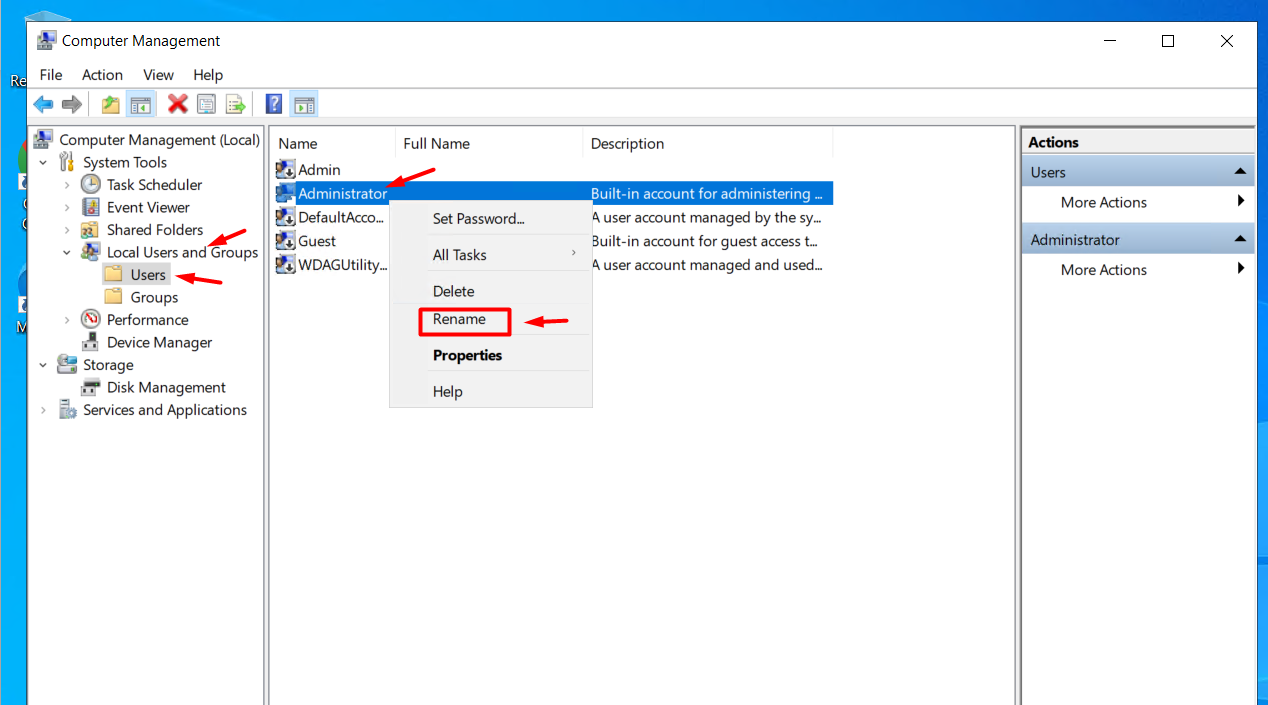
फिर आप अपने द्वारा सेट किए गए नए उपयोगकर्ता नाम से लॉग इन करें। यहाँ हमने इसे windowsvps के रूप में सेट किया है।
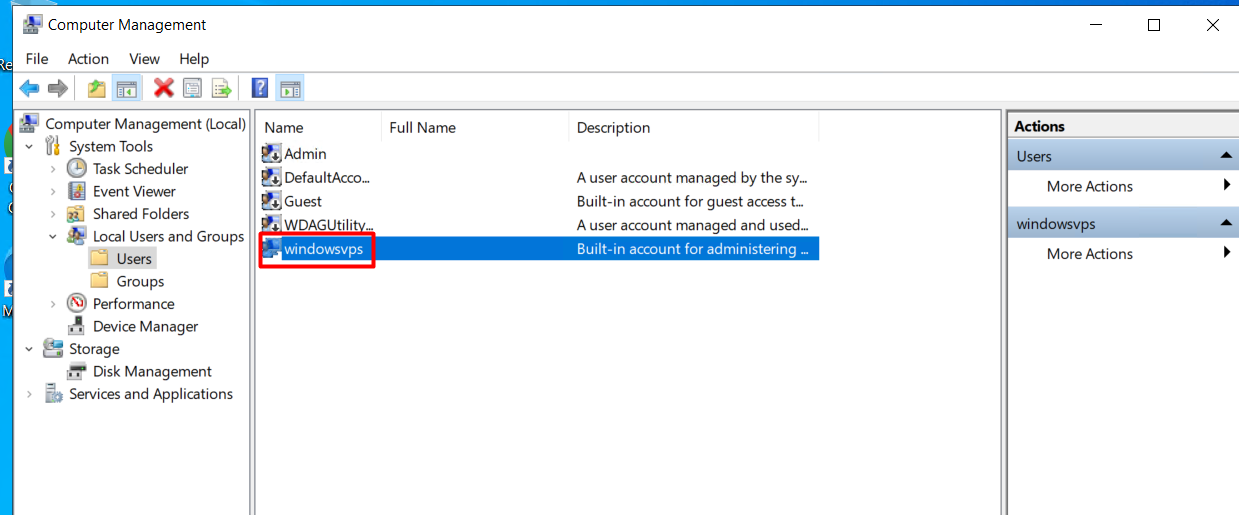
4. अपने सिस्टम को अपडेट रखें
अपने VPS सॉफ़्टवेयर को अद्यतित रखना इसकी सुरक्षा बनाए रखने और संभावित कमज़ोरियों और शोषणों से इसे बचाने के लिए एक महत्वपूर्ण कदम है। पुराना सॉफ़्टवेयर आपके सिस्टम को हैकर्स या दुर्भावनापूर्ण सॉफ़्टवेयर द्वारा संभावित हमलों के लिए खुला छोड़ सकता है क्योंकि इसमें सॉफ़्टवेयर अपडेट की कमी होती है, जिसमें अक्सर महत्वपूर्ण सुरक्षा पैच और बग फ़िक्स शामिल होते हैं जो ज्ञात कमज़ोरियों को संबोधित करते हैं। एंड-ऑफ़-लाइफ़ (EOL) उत्पाद , जैसे कि Windows Server 2008, Windows Server 2012 और 2012 R, Windows 7 ऑपरेटिंग सिस्टम, पुराने सॉफ़्टवेयर का एक उदाहरण है। इसका विक्रेता अब सेवाएँ नहीं देता है या ऐसे अपडेट बनाना बंद कर देता है जो खामियों को ठीक करते हैं और सॉफ़्टवेयर को हैकर्स से बचाते हैं। यदि आप किसी भी EOL उत्पाद का उपयोग कर रहे हैं, तो सक्रिय सुरक्षा उपाय करने या उन्हें नए संस्करणों/संपादनों में अपग्रेड करने की सलाह दी जाती है। इससे यह सुनिश्चित होगा कि आपका सिस्टम नियमित रूप से नवीनतम सुरक्षा पैच और अन्य महत्वपूर्ण अपडेट के साथ अपडेट किया जाता है, बिना आपको अपडेट की मैन्युअल रूप से जांच करने और उन्हें इंस्टॉल करने की आवश्यकता के। अपने VPS सॉफ़्टवेयर को अपडेट करने के अलावा, आपके द्वारा उपयोग किए जा रहे सॉफ़्टवेयर से संबंधित किसी भी नए सुरक्षा अलर्ट या सलाह की निगरानी करना भी महत्वपूर्ण है। नवीनतम सुरक्षा खतरों और कमजोरियों से अवगत रहने से आपको अपने VPS को सुरक्षित करने और संभावित हमलों को रोकने के लिए कोई भी आवश्यक कार्रवाई करने में मदद मिलेगी।
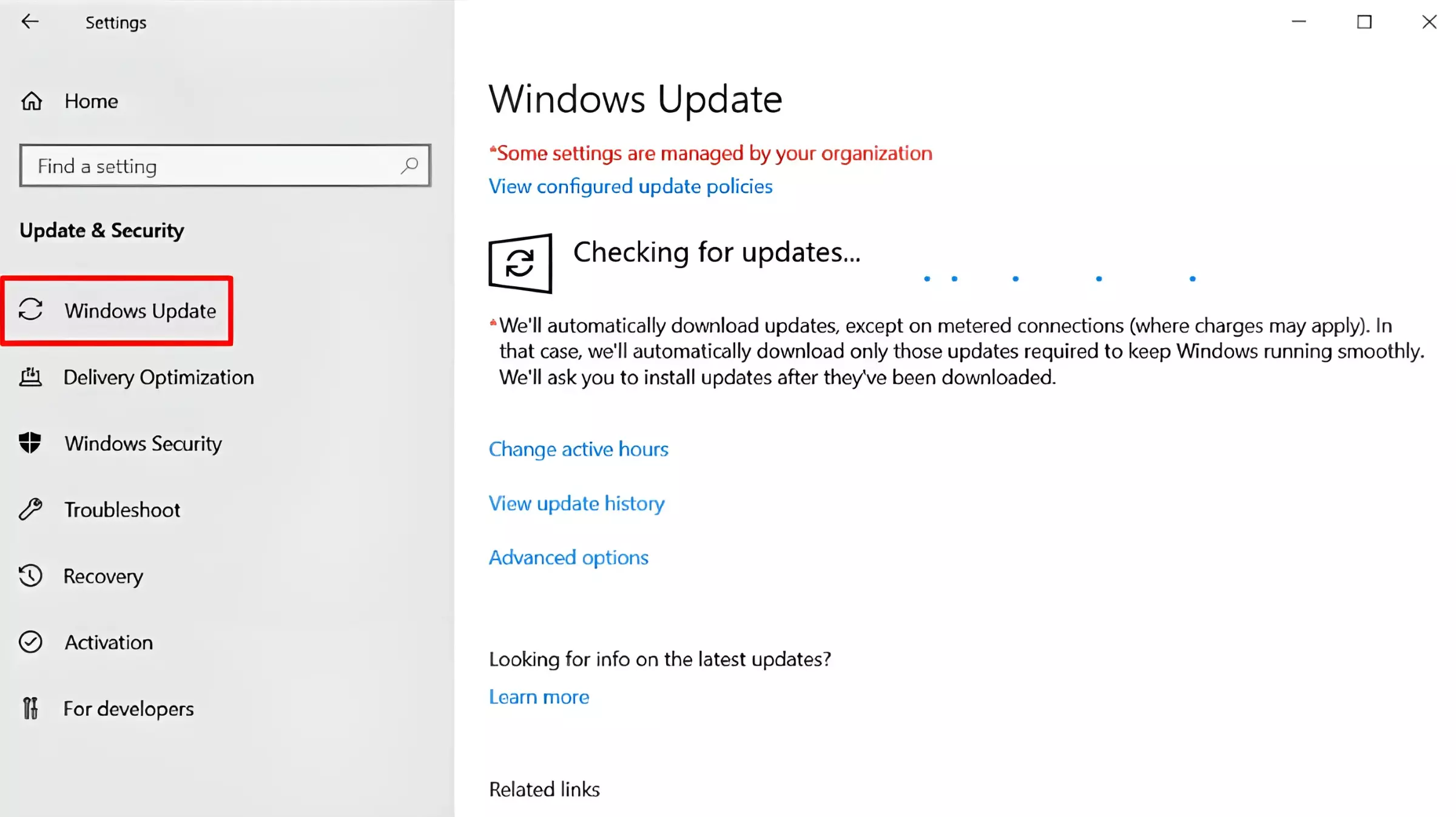
5. नियमित रूप से बैकअप लें
नियमित बैकअप आवश्यक हैं क्योंकि वे किसी आपात स्थिति या आपदा के मामले में आपके डेटा को पुनर्प्राप्त करने का एक तरीका प्रदान करते हैं। सिस्टम क्रैश, मैलवेयर संक्रमण और हार्ड ड्राइव भ्रष्टाचार और विफलता जैसी कई घटनाएं अपरिहार्य डेटा हानि का कारण बन सकती हैं। इन स्थितियों के अलावा, अपग्रेड/डाउनग्रेड करते समय भी आपको इसी समस्या का सामना करना पड़ सकता है। उदाहरण के लिए, यदि आपका VPS हार्डवेयर विफलता का अनुभव करता है, तो आप अपने बैकअप का उपयोग अपने डेटा को नए VPS में पुनर्स्थापित करने के लिए कर सकते हैं। इसी तरह, यदि आपका डेटा सुरक्षा उल्लंघन के कारण खो जाता है या दूषित हो जाता है, तो आप डेटा को पिछली, अप्रभावित स्थिति में पुनर्स्थापित करने के लिए अपने बैकअप का उपयोग कर सकते हैं।
अपने डेटा का बैकअप लेने के लिए, आप कई तरह के टूल और तरीके इस्तेमाल कर सकते हैं, जैसे कि मैन्युअल बैकअप या बैकअप सॉफ़्टवेयर का इस्तेमाल करके ऑटोमेटेड बैकअप। आप अपने बैकअप को कई जगहों पर स्टोर करना भी चुन सकते हैं, जैसे कि क्लाउड स्टोरेज सर्विस, बाहरी हार्ड ड्राइव या ऑफ-साइट स्थित फिजिकल बैकअप सर्वर।
6. फ़ायरवॉल सक्षम करें
फ़ायरवॉल उपयोगकर्ता-निर्धारित नियमों के आधार पर आने वाले और बाहर जाने वाले ट्रैफ़िक को फ़िल्टर करके नेटवर्क सुरक्षा प्रदान करता है। सामान्य तौर पर, फ़ायरवॉल का उद्देश्य आपके नेटवर्क को दुर्भावनापूर्ण या अनावश्यक नेटवर्क ट्रैफ़िक से बचाना होता है। सुरक्षा मानदंडों को पूरा न करने वाले ट्रैफ़िक को ब्लॉक करके, फ़ायरवॉल आपके VPS तक अनधिकृत पहुँच को रोकने और इसे संभावित सुरक्षा खतरों से बचाने में मदद कर सकता है। नेटवर्क-आधारित फ़ायरवॉल और होस्ट-आधारित फ़ायरवॉल सहित, आप अपने VPS को सुरक्षित करने के लिए विभिन्न प्रकार के फ़ायरवॉल का उपयोग कर सकते हैं। नेटवर्क-आधारित फ़ायरवॉल आमतौर पर नेटवर्क परिधि पर स्थापित होते हैं और कई होस्ट या डिवाइस की सुरक्षा करते हैं, जबकि होस्ट-आधारित फ़ायरवॉल उस होस्ट से ट्रैफ़िक को विनियमित करने के लिए अलग-अलग होस्ट या डिवाइस पर स्थापित होते हैं। अपने VPS पर फ़ायरवॉल सक्षम करने के लिए, आप अपने ऑपरेटिंग सिस्टम के साथ आने वाले बिल्ट-इन फ़ायरवॉल सॉफ़्टवेयर का उपयोग कर सकते हैं या थर्ड-पार्टी फ़ायरवॉल समाधान स्थापित कर सकते हैं। जब आप फ़ायरवॉल सेट करते हैं, तो आप नियम निर्धारित कर सकते हैं जो निर्धारित करते हैं कि किस ट्रैफ़िक की अनुमति है और किसको ब्लॉक किया गया है। उदाहरण के लिए, आप विशिष्ट IP पतों या पोर्ट से ट्रैफ़िक को ब्लॉक कर सकते हैं या ट्रैफ़िक को विशिष्ट प्रोटोकॉल या सेवाओं तक सीमित कर सकते हैं। यह आपके VPS तक पहुँचने से दुर्भावनापूर्ण ट्रैफ़िक को रोकने में मदद कर सकता है, जैसे कि वितरित इनकार-सेवा (DDoS) हमले या अन्य प्रकार के मैलवेयर द्वारा उत्पन्न ट्रैफ़िक। एक बार जब आप अपना फ़ायरवॉल कॉन्फ़िगर कर लेते हैं, तो यह सुनिश्चित करने के लिए नियमों की नियमित रूप से समीक्षा और अद्यतन करना महत्वपूर्ण है कि वे संभावित सुरक्षा खतरों के खिलाफ आपके VPS की सुरक्षा करने में अद्यतित और प्रभावी हैं।
निष्कर्ष
अपने डेटा की सुरक्षा के लिए अपने VPS को सुरक्षित रखना और यह सुनिश्चित करना कि आपका सर्वर चालू और चालू रहे, बहुत ज़रूरी है। इस लेख में, हमने VPS को सुरक्षित करने के 6 तरीकों पर चर्चा की है, जिसमें मज़बूत पासवर्ड का उपयोग करना, फ़ायरवॉल सक्षम करना, डिफ़ॉल्ट RDP पोर्ट बदलना और सुरक्षित ऑफ़-साइट स्थान पर नियमित बैकअप करना शामिल है। इन सर्वोत्तम प्रथाओं का पालन करके, आप अपने VPS को संभावित सुरक्षा खतरों, जैसे कि अनधिकृत पहुँच, डेटा हानि या भ्रष्टाचार से बचाने में मदद कर सकते हैं। इसके अतिरिक्त, अपनी सुरक्षा सेटिंग को अद्यतित रखना और नए सुरक्षा खतरों और कमज़ोरियों के बारे में सूचित रहना महत्वपूर्ण है ताकि यह सुनिश्चित हो सके कि आपका VPS समय के साथ सुरक्षित रहे। आपको एक उत्पादक कार्य दिवस की शुभकामनाएँ, और यदि आपके पास VPS के बारे में कोई प्रश्न या अनुरोध है, तो कृपया मार्गदर्शन के लिए VPSWindows ग्राहक सहायता से संपर्क करें। आपका तहे दिल से शुक्रिया!




